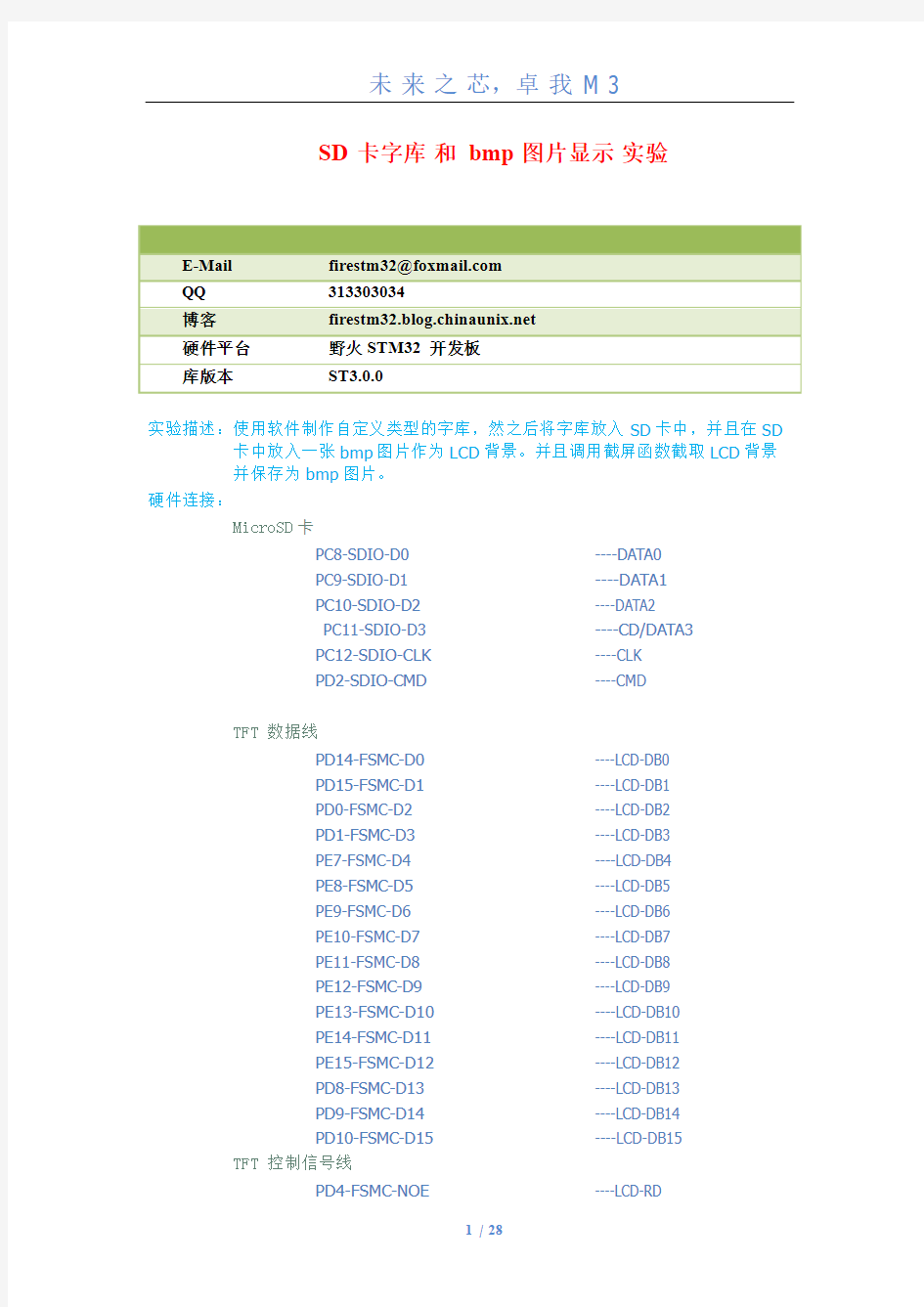

SD卡字库和 bmp图片显示实验
作者fire
E-Mail firestm32@https://www.doczj.com/doc/e713749880.html,
QQ 313303034
博客https://www.doczj.com/doc/e713749880.html,
硬件平台野火STM32开发板
库版本ST3.0.0
实验描述:使用软件制作自定义类型的字库,然之后将字库放入SD卡中,并且在SD 卡中放入一张bmp图片作为LCD背景。并且调用截屏函数截取LCD背景
并保存为bmp图片。
硬件连接:
MicroSD卡
PC8-SDIO-D0 ----DATA0
PC9-SDIO-D1 ----DATA1
PC10-SDIO-D2 ----DATA2
PC11-SDIO-D3 ----CD/DATA3
PC12-SDIO-CLK ----CLK
PD2-SDIO-CMD ----CMD
TFT 数据线
PD14-FSMC-D0 ----LCD-DB0
PD15-FSMC-D1 ----LCD-DB1
PD0-FSMC-D2 ----LCD-DB2
PD1-FSMC-D3 ----LCD-DB3
PE7-FSMC-D4 ----LCD-DB4
PE8-FSMC-D5 ----LCD-DB5
PE9-FSMC-D6 ----LCD-DB6
PE10-FSMC-D7 ----LCD-DB7
PE11-FSMC-D8 ----LCD-DB8
PE12-FSMC-D9 ----LCD-DB9
PE13-FSMC-D10 ----LCD-DB10
PE14-FSMC-D11 ----LCD-DB11
PE15-FSMC-D12 ----LCD-DB12
PD8-FSMC-D13 ----LCD-DB13
PD9-FSMC-D14 ----LCD-DB14
PD10-FSMC-D15 ----LCD-DB15 TFT 控制信号线
PD4-FSMC-NOE ----LCD-RD
PD5-FSMC-NEW ----LCD-WR
PD7-FSMC-NE1 ----LCD-CS
PD11-FSMC-A16 ----LCD-DC
PE1-FSMC-NBL1 ----LCD-RESET
PD13-FSMC-A18 ----LCD-BLACK-LIGHT
库文件:startup/start_stm32f10x_hd.c
CMSIS/core_cm3.c
CMSIS/system_stm32f10x.c
FWlib/stm32f10x_rcc.c
FWlib/misc.c
Fwlib/stm32f10x_systick.c
FWlib/stm32f10x_exti.c
FWlib/stm32f10x_gpio.c
FWlib/stm32f10x_sdio.c
FWlib/stm32f10x_dma.c
FWlib/stm32f10x_usart.c
FWlib/stm32f10x_fsmc.c
用户文件: USER/main.c
USER/stm32f10x_it.c
USER/systick.c
USER/usart1.c
USER/lcd.c
USER/ff.c
USER/sdcard.c
USER/diskio.c
USER/sd_fs_app.c
USER/Sd_bmp.c
野火STM32开发板LCD和SD卡硬件连接图:
SD卡接口连接如下
LCD接口连接如下
字库制作详细流程
我们采用“字模III-增强版v3.91”软件来制作中文字库。
1 打开字模软件
2 点击“自动批量生成字库”按钮选项。
软件界面左下角将出现一下几个按钮选项:
3点击选择“二级汉字库”按钮。
在“输入批量字符”框里面将会列出二级汉字的所有汉字,其中共收录了6768个汉字字符,非特殊情况下都能够满足大家的要求啦,如图:
4点击“字库智能生成”按钮,弹出“字库批量参数确认”对话框。
我们在“源字体”选项里面做如下设置,需要注意的是大小问题,因为我们本次的设计目标是实现16*16的汉字,所以在此选择’小四’字体。
设置好之后如下:
5 点击“开始转换进程”按钮.就会在安装目录下或者你设置好的目录下生成.c后缀的字库文件。
6对于LCD显示来说,只要能够在指定的位置描写制定颜色的点,那么就能够很好地根据汉字字模信息来描写汉字。在此,为了能够更好的清楚字模的取向和高低位的排列顺序,我们可以现先在pc测试我们刚才制作好的库文件。
在这里我们取“当”字符的数据来测试。
VC6.0测试源码如下:
1.#include
2.
3.unsigned char cc[] =
4.{/*"当"字符*/
5.0x00,0x80,0x10,0x90,0x08,0x98,0x0C,0x90,0x08,0xA0,0x00,0x80,0x3F,0xFC,
0x00,0x04,
6.0x00,0x04,0x1F,0xFC,0x00,0x04,0x00,0x04,0x00,0x04,0x3F,0xFC,0x00,0x04,
0x00,0x00
7.};
8.
9.void main()
10.{
11.int i,j;
12. unsigned char kk;
13.for ( i=0; i<16; i++)
14. {
15.for(j=0; j<8; j++)
16. {
17. kk = cc[2*i] << j ; //左移J位
18.
19.if( kk & 0x80) //如果最高位为1
20. {
21. printf("8");
22. }
23.else
24. {
25. printf(" ");
26. }
27. }
28.
29.for(j=0; j<8; j++)
30. {
31.
32. kk = cc[2*i+1] << j ; //左移J位
33.
34.if( kk & 0x80) //如果最高位为1
35. {
36. printf("8");
37. }
38.else
39. {
40. printf(" ");
41. }
42.
43. }
44.
45. printf("\n");
46.
47. }
48. printf("\n\n");
49.
50.}
51.
52.
测试结果如下:
看到以上的测试结果,相信大家对汉字的取模方向和高低位的排列顺序有了比较直观的了解。
7 回到“字模III-增强版v3.91”软件,采用与之前同样的方式生成bin格式的字库文件(即“生成格式”选项设置为“bin文件格式”)。
在软件安装目录下会生成Font.dat文件,我们用“WinHex”软件查看他的具体内容,与刚才制作的.c字库的文件内容是一致的,对比如下:
将生成的汉字字库拷贝到SD卡根目录下并重命名为“HZLIB.bin”。
软件实现过程
先看看main函数先吧,源码如下:
1.int main(void)
2.{
3. RCC_Configuration(); //时钟配置
4.
5. LCD_Init(); //LCD初始化
6. USART1_Config(); //串口1初始化
7. sd_fs_init(); //文件系统化
8. Set_direction(0); //LCD AP移动方向设置
9. LCD_CLEAR(0,0,240,320); //清屏
10. Lcd_show_bmp(0, 0,"/test.bmp"); //在LCD上显示SD卡上存放的
test.bmp图片
11.//横屏显示
12. LCD_ShowString(50,10,1,"6X12 ASCII");
13. LCD_Show_8x16_String(50, 30, 1, "8X16 ASCII");
14. PutChinese_strings21(50,50,"内存卡字库例程",0,1);
15. PutChinese_strings11(50,70,"内存卡字库例程",0,0xffff);
16.
17.//竖屏显示
18. LCD_ShowString2(80,240,1,"6X12 ASCII");
19. LCD_Show_8x16_String2(80,220, 1, "8X16 ASCII");
20. PutChinese_strings22(80,200,"内存卡字库例程",0,1);
21. PutChinese_strings12(80,180,"内存卡字库例程",0,0xffff);
22.
23. PutChinese_strings11(50,120,"正在截图",0,0xffff);
24. Screen_shot(0, 0, 320, 240, "/myScreen"); //截图操作
25. PutChinese_strings11(50,120,"截图完成",0,0xffff);
26.}
Main函数的工作就是在LCD上显示一些指定类型的字符,并完成显示bmp图像和截图功能。
这里先说汉字字符的显示,第14行:PutChinese_strings21(50,50,"内存卡字库例程",0,1);
该函数功能是显示汉子字符串,源码如下:
1./******************************************************
2. * 函数名:PutChinese_strings21
3. * 描述:显示汉字字符串
4. * 输入 : pos: 0~(319-16)
5. * Ypos: 0~(239-16)
6. * str: 中文字符串首址
7. * Color: 字符颜色
8. * mode: 0--文字背景色为白色
9. * 1--文字悬浮
10. * 输出:无
11. * 举例:PutChinese_strings2(200,100,"好人",0,0);
12. * 注意:无
13. *********************************************************/
14.void PutChinese_strings21(uint16_t Xpos,uint16_t Ypos,uint8_t *str,uin
t16_t Color,u8 mode) //横屏
15.{
16.
17. uint16_t Tmp_x, Tmp_y;
18. uint8_t *tmp_str=str;
19. Tmp_x = Xpos;
20. Tmp_y = Ypos;
21.
22.while(*tmp_str != '\0')
23. {
24. PutChinese21(Tmp_x,Tmp_y,tmp_str,Color,mode); //显示该汉字
25.
26. tmp_str += 2 ;
27. Tmp_x += 16 ;
28. }
29.}
该函数其实没做到什么工作,只是把字符串中的汉字一个一个提取出来并调用单字符显示函数PutChinese21显示出来,PutChinese21函数的源码如下:
1./*****************************************************************
2. * 函数名:PutChinese21
3. * 描述:显示单个汉字字符串
4. * 输入 : pos: 0~(319-16)
5. * Ypos: 0~(239-16)
6. * str: 中文字符串首址
7. * Color: 字符颜色
8. * mode: 0--文字背景色为白色
9. * 1--文字悬浮
10. * 输出:无
11. * 举例:PutChinese21(200,100,"好",0,0);
12. * 注意:如果输入大于1的汉字字符串,显示将会截断,只显示最前面一个汉字
13. *********************************************************************
****/
14.void PutChinese21(uint16_t Xpos,uint16_t Ypos,uint8_t *str,uint16_t Co
lor,u8 mode)
15.{
16. uint8_t i,j;
17. uint8_t buffer[32]; //32字节用于保存字模数据
18. uint16_t tmp_char=0;
19. Set_direction(0);
20. GetGBKCode_from_sd(buffer,str); // 从sd卡中取出字模数据
21.
22.for (i=0;i<16;i++)
23. {
24. tmp_char=buffer[i*2];
25.tmp_char=(tmp_char<<8);
26.tmp_char|=buffer[2*i+1];
27.for (j=0;j<16;j++)
28. {
29.if ( (tmp_char >> 15-j) & 0x01 == 0x01)
30. {
31. LCD_Draw_ColorPoint(Ypos+i,Xpos+j,Color);
32. }
33.else
34. {
35.if ( mode == 0 )
36. LCD_Draw_ColorPoint(Ypos+i,Xpos+j,0xffff); //背景
色显示白色
37.else if ( mode == 1 )
38. {
39.//不写入
40. }
41. }
42. }
43. }
44.}
在PutChinese21这个函数中,首先从sd卡中读出我们需要显示在lcd上的指定汉字的字模数据,之后22~43行的代码就根据字模数据来描写,描写这一部分在这里就不再说啦,和前面VC测试部分思路是一样的。读者现在可能在想,字库里面保存着大量的汉字字幕信息,我现在输入GetGBKCode_from_sd(buffer,str)就能够拷贝出这个字符的字模数据,是怎样定位字模信息所在的位置的呢,换句话说,假如我现在要显示“吾”字,是怎样根据这个字来确定“吾”字符在字库中的保存位置的呢?其实这里面有一定的映射关系,那就是接下来要说的汉字“区码”和“位码”。
在汉字区位码表中,我们是如何定位我们指定汉字的编号的呢?接下来看看vc6.0测试源码:
1.#include
2.void main ()
3.{
4. unsigned char * s , * e = "A" , * c = "古" ;
5. unsigned char high_byte,lower_byte; //内码高字节,内码低字节
6. printf ( "字母'%s的ASCII码'=",e ) ;
7. s = e ;
8.
9.while ( * s != 0 ) //C的字符串以0为结束符*
10. {
11. printf ( "%3d," , *s ) ;
12. s ++ ;
13. }
14. printf ( "\n汉字内码(10进制)'%s'=",c ) ;
15.
16. s = c ;
17.while ( *s != 0 )
18. {
19. printf ( "%3d," , * s );
20. s ++ ;
21. }
22.
23. printf ( "\n汉字内码(16进制)'%s'=",c ) ;
24.
25. s = c ;
26.while ( *s != 0 )
27. {
28. printf ( "%0X," , * s );
29. s ++ ;
30. }
31.
32.
33. s = c ;
34. high_byte = *s;
35.
36. s ++ ;
37. lower_byte = *s;
38.
39. printf("\n\n汉字'%s'对应的\n内码高字节:%d\n内码低字
节:%d\n",c,high_byte,lower_byte);
40. printf("\n\n汉字'%s'对应的\n区码为:%d-160 = %d\n位码为:%d-
160 = %d\n",c,high_byte,high_byte-160,lower_byte,lower_byte-160);
41.
42. printf("\n\n汉字'%s'在区位码表中的位置为%d%d\n",c,high_byte-
160,lower_byte-160);
43. printf("汉字区位码表可参考网
站:https://www.doczj.com/doc/e713749880.html,/~wangbo/others/quweima.htm\n");
44. printf("通过在线查阅,编号为%d%d对应的汉字刚好就是'%s'\n\n",high_byte-
160,lower_byte-160,c);
45.
46.}
测试结果如下:
打开汉字区位码表在线查询网站:https://www.doczj.com/doc/e713749880.html,/~wangbo/others/quweima.htm
查询“古”汉字的区位码刚好如计算所得,为。
上面的测试结果说明了每一个汉字的内码具体作用。下面就来看看PutChinese21函数中调用到的函数GetGBKCode_from_sd的源码:
1./******************************************************
2. * 函数名:GetGBKCode_from_sd
3. * 描述:从sd卡上的字库文件中拷贝指定汉字的字模数据
4. * 输入 : pBuffer---数据保存地址
5. * c--汉字字符低字节码
6. * 输出: 0 (成功)
7. * -1 (失败)
8. *********************************************************/
9.
10.int GetGBKCode_from_sd(unsigned char* pBuffer,unsigned char * c)
11.{
12. unsigned char High8bit,Low8bit;
13. unsigned int pos;
14. High8bit=*c;
15. Low8bit=*(c+1);
16.
17. pos = ((High8bit-0xb0)*94+Low8bit-0xa1)*2*16 ;
18. f_mount(0, &myfs[0]);
19. myres = f_open(&myfsrc , "0:/HZLIB.bin", FA_OPEN_EXISTING | FA_REA
D);
20.
21.if ( myres == FR_OK )
22. {
23. f_lseek (&myfsrc, pos); //制定读取位置
24. myres = f_read( &myfsrc, pBuffer, 32, &mybr ); //16*16大小的汉
字其字模占用16*2个字节
25. f_close(&myfsrc);
26.
27.return0;
28. }
29.
30.else
31.return -1;
32.
33.}
pos = ((High8bit-0xb0)*94+Low8bit-0xa1)*2*16 这条语句就是根据约定的映射关系由汉字内码求得该汉字字模在字库中的存放起始位置。之后就到指定的位置去拷贝字模数据就可以了。
以上就是SD卡字库制作和现实的具体流程。
实现SD卡BMP图像的读取与保存
BMP文件格式,又称为Bitmap(位图)或是DIB(Device-Independent Device,设备无关位图),是Windows系统中广泛使用的图像文件格式。BMP文件保存了一幅图象中所有的像素。这种文件格式可以保存单色位图、16色或256色索引模式像素图、24位真彩色图象,每种模式种单一像素的大小分别为1/8字节,1/2字节,1字节和3字节。目前最常见的是256色BMP和24位色BMP。这种文件格式还定义了像素保存的几种方法,包括不压缩、RLE压缩等。常见的BMP文件大多是不压缩的。
Windows所使用的BMP文件,在开始处有一个文件头,大小为54字节。保存了包括文件格式标识、颜色数、图象大小、压缩方式等信息,因为我们仅讨论24位色不压缩的BMP,所以文件头中的信息基本不需要注意,只有“大小”这一项对我们比较有用。图象的宽度和高度都是一个32位整数,在文件中的地址分别为0x0012和
0x0016。54个字节以后,如果是16色或256色BMP,则还有一个颜色表,但24位
色BMP没有这个,我们这里不考虑。接下来就是实际的像素数据了。因此总的来说BMP图片的优点是简单。
图片分析:
下面来用WinHex软件来分析一下bmp图像的文件内容:
测试图片123.bmp,用ACDSee软件打开,其图像内容为
可知,这幅图像的大小是15*8,是24位真彩色bmp图像。
图片数据为:
1 文件头部信息部分(前面54字节):
如上图,阴影部分就是文件头部信息。
2图像像素数据部分(如果是24位真彩色,则54字节之后就是像素部分):
3对文件头部信息部分的解析:
这里可以分为两块:BMP文件头和位图信息头
从0开始:
0和1字节是文件的类型,如果是位图文件类型,必须分别为0x42 和0x4D 。接下来的部分可以用一个结构体来描述。
3到14字节的意义如下:
1.typedef struct tagBITMAPFILEHEADER
2.{
3.//attention: sizeof(DWORD)=4 sizeof(WORD)=2
4. DWORD bfSize; //文件大小
5. WORD bfReserved1; //保留字,不考虑
6. WORD bfReserved2; //保留字,同上
7. DWORD bfOffBits; //实际位图数据的偏移字节数,即前三个部分长度之和
8.} BITMAPFILEHEADER,tagBITMAPFILEHEADER;
头部信息剩下的部分就是位图信息头信息:
14到53字节内容的意义如下:
1.typedef struct tagBITMAPINFOHEADER
2.{
3.//attention: sizeof(DWORD)=4 sizeof(WORD)=2
4.DWORD biSize; //指定此结构体的长度,为40
5.LONG biWidth; //位图宽
6.LONG biHeight; //位图高
7.WORD biPlanes; //平面数,为1
8.WORD biBitCount; //采用颜色位数,可以是1,2,4,8,16,24新的可以是32
9.DWORD biCompression; //压缩方式,可以是0,1,2,其中0表示不压缩
10.DWORD biSizeImage; //实际位图数据占用的字节数
11.LONG biXPelsPerMeter; //X方向分辨率
12.LONG biYPelsPerMeter; //Y方向分辨率
13.DWORD biClrUsed; //使用的颜色数,如果为0,则表示默认值(2^颜色位数)
14.DWORD biClrImportant; //重要颜色数,如果为0,则表示所有颜色都是重要的
15.
16.} BITMAPINFOHEADER,tagBITMAPINFOHEADER;
由上述分析与WinHex软件的分析内容结合得到该图片的信息如下:
文件大小:438
保留字:0
保留字:0
实际位图数据的偏移字节数:54
位图信息头:
结构体的长度:40
位图宽:15
位图高:8
biPlanes平面数:1
biBitCount采用颜色位数:24
压缩方式:0
biSizeImage实际位图数据占用的字节数:0
X方向分辨率:3780
Y方向分辨率:3780
使用的颜色数:0
重要颜色数:0
4 文件像素部分的分析
有些读者可能已经发现,在像素部分夹杂着一些值为0的数据信息,如下图灰色部分所示:
整张图片都是灰色的,为什么会有0像素的出现呢?
由于对齐的数据,操作系统或者硬件更容易把它调入cache,使得cache的命中率提高,从而提高访问效率。也就是基于性能上得考虑,所以Windows规定一个扫描行所占的字节数必须是4的倍数(即以long为单位),不足的以0填充。上面分析可知,位图宽:15,因此,未补充字节前字节数为15*3等于45字节,要到4的倍数,必须向上取4的倍数即48,所以就有了不上3个字节0的结果。
至此,整个图像文件的大小为:54+ (15*3 + 3)*8 等于438字节,和前面所得到的信息文件大小:438是一致的。
另外一点需要注意的是显示图像的顺序是由下到上,由左到右,即像素数据部分的第一像素数据是我们见到的图像的左下角的像素的数据;而像素数据的最后一个有效数据是我们见到的图像的右上角的像素的数据。
下面我们修改一下图片来验证一下:
我们将左下角画上白色,右上角画上黑色,图片放大之后如下
图片数据分析如下:
我们可以看到像素部分开始部分是白色像素(灰色部分):
对应我们图像的左下角。
后尾部分是黑色像素(灰色部分):
对应我们图像的右上角。
对BMP图像文件内容有了具体的了解之后我们开始编写我们的应用程序,根据图片的头部信息,合法地读出其中的像素部分(由于pc机上,24位真彩色使用比较广,在此只分析24为真彩色)。
再回到前面的main函数,其中调用了一个bmp图片显示函数Lcd_show_bmp,其源码如下:
1./******************************************************
2. * 函数名:Lcd_show_bmp
3. * 描述:LCD显示RGB888位图图片
4. * 输入 : x --显示纵坐标(0-239)
5. * y --显示横坐标(0-319)
6. * pic_name --图片名称
7. * 输出:无
8. * 举例:Lcd_show_bmp(0, 0,"/test.bmp");
9. * 注意:图片为24为真彩色位图图片
10.图片宽度不能超过320
11.图片在LCD上的粘贴范围为:纵向: [x,x+图像高度] 横
向 [Y,Y+图像宽度]
12.当图片为320*240时--建议X输入0 y输入0
13. *********************************************************/
14.BYTE pColorData[960];
15.FATFS bmpfs[2];
16.FIL bmpfsrc, bmpfdst;
17.FRESULT bmpres;
18.void Lcd_show_bmp(unsigned short int x, unsigned short int y,unsigned
char *pic_name)
19.{
20.int k;
21.int i;
22.int j;
23.int width;
24.int height;
25.int l_width;
26. BYTE red,green,blue;
27. BITMAPFILEHEADER bitHead;
28. BITMAPINFOHEADER bitInfoHead;
29. WORD fileType;
30. unsigned int read_num;
31. unsigned char tmp_name[20];
32. sprintf((char*)tmp_name,"0:%s",pic_name);
33. f_mount(0, &bmpfs[0]);
34.
35. bmpres = f_open( &bmpfsrc , (char *)tmp_name, FA_OPEN_EXISTING | F
A_READ); //打开bmp文件
如何把图片转换成PDF?? 急需ACDsee 6.0,光影魔术手,PHOTOSHOP 都可以 ACD:反正菜单里肯定有的 光影:菜单批处理然后在里面改输出格式 PHOTOSHOP:直接打开重新另存更改格式(保存文件名下面一个点箭头下面有N多格式的) 我就知道那么点不知道能不能够帮到你 怎么把图片转换成PDF 简介 PDF档虽然不常用,但是在一些特定的场合是必须要使用PDF文件上传的,如果我们用到的图片需要变成PDF档的,那么图片怎么转换成PDF档的呢? 步骤/方法 1.打开360安全卫士,选择软件管家,进入软件管家后,点击应用宝库,选择图片。 2.找到图片转换PD,选择打开或者添加应用。
3.点击插入图片。 4.图片插入完成后,点击保存为PDF。
5.点击保存到电脑。 jpg转换成pdf方法 简介 PDF文件格式可以将文字、字型、格式、颜色及独立于设备和分辨率的图形图像等封装在一个文件中。该格式文件还可以包含超文本链接、声音和动态影像等电子信息,支持特长文件,集成度和安全可靠性都较高。下面就讲讲怎么讲已有的jpg图片转换成pdf文档文件。
工具 ABBYY FineReader 11 步骤 1.从桌面快捷方式或者开始菜单中找到ABBYY FineReader 11,点击启动程序 2.看到ABBYY FineReader 11的程序窗口主界面的左上方,有一个新建任务的按钮, 点击它开始新建我们的jpg到PDF的转换任务,或者可以通过点击菜单栏的文件,然后选择新建文档达到类似效果
3.这时候可以看到如下任务列表,在右边的任务类型,ABBYY FineReader 11把任务 分为了几个大类,分别是“常用”,“Adobe PDF”,"电子书"和“其他”四种,点击我们需要的“Adobe PDF”。顺便可以选择好色彩模式,有全彩色和黑白两种 4.然后就看到了关于PDF的几个任务细分,扫面到PDF,文件(图像)至PDF,照片 至PDF,如果是想直接把扫描仪扫描到的jpg图片转成PDF文件就点击第一项。如果是想把已经保存出来的本地jpg文件转成pdf,那就选择第二项。这里以第二种情况为例,点击“文件(图像)至PDF”
怎样将jpg转成pdf 导语:日常生活中大家都喜欢用相机抓拍一些难忘的瞬间,特别的感人的画面。由于不同的图片色彩、混搭不同,如将它合并在PDF 文件中来欣赏,不仅显得有创意,而且欣赏起来更加方便。一款简单又实用的JPG转换成PDF转换器就能帮到你,不信,一起来看看吧! 案例:小朱是某企业知名摄影师,每天要完成上千张的拍摄,包括样品拍摄,模特跟拍等,同时还得将这些文件制成PDF文件,交给总编审阅,要将这么多的JPG图片进行归类转换,没有识别率较高的JPG转PDF是无论如何也办不到的,但尝试用过图片转PDF转换器正式版后,软件可全自动地对PDF文件集中进行转换处理,并且有效保证了转换后的PDF内容与原图片内容一致性,超前完成了
工作量,这给领导留下了很好地印象。 一、转换工具: 迅捷JPG转换PDF转换器拥有强大的转换核心技术,借助超线程、多文件格式转换等技术的支持,目前软件已经完全超越了传统的JPG转换成PDF软件的范畴,成为互联网上首款具备强大PDF与Office互相转换的PDF转换器工具之一。同时,软件还支持PDF转成为网页HTML格式,多文件转换格式的支持使得JPG转换PDF转换器迅速获得大量用户的支持。 二、免费版JPG转PDF转换器软件的功能: 1、高性能云端服务器,上网就能转换。 2、拥有较好的JPG文件内容识别能力。 3、拥有极为灵活的转换自定义模块。 4、具备高质量和高效率的文件解析和识别技术,能够进行有效地解析和处理,保证PDF转换的效果和质量。 5、支持批量PDF文件转换。 二、运用要领:(怎样将jpg转成pdf?) 1,安装好软件之后,在软件运行之前请将JPG图片准备好,勾选软件页面上方“JPG转PDF”; 2,上传要转换的JPG图片,添加到程序中。目前,软件支持多个文件转换; 3,单击工具软件里的"开始"按钮即可转换,转换结束后程序会提示转换成功。
如何把图片中的文字转换成word格式 30分 标签:报刊上格式打字文字扫描 回答:4 浏览:8356 提问时间:2011-03-25 12:25 苦于打字太慢,所以将报刊上的内容先是扫描了,所以想在转换为word或txt 格式,不知能否做到?谢谢! 共1条评论... 相关资料:Word“样式与格式”在排版中的妙用.doc 更多资料>> 最佳答案此答案由管理员代为选出 揪错┆评论┆举报 无10 [新手] 安装OCR软件,给您提一点小技巧,在使用OCR软件识别前,可用用图片处理软件(例如:photoshop)处理一下,转换成黑白模式,并适当加大对比度,可以大大提高识别率。 图片文字提取(OCR)图解教程 https://www.doczj.com/doc/e713749880.html,/yiyoo/blog/item/91fd61f0d11d0eafa50f5269.html 或 Microsoft Office Document Imaging(office2003中内含) OFFICE中有一个组件document image,功能一样的强大。不仅扫描的文字图片,连数码相机拍的墙上的宣传告示上的字都能提取出来。 第一步打开带有文字的图片或电子书籍等,找到你希望提取的页面,按下键盘上的"ALT+打印屏幕键(PrintScreen)"进行屏幕取图,或者用其他抓图软件。保存成tif格式。 第二步我们需要安装“Microsoft Office Document Imaging”的组件,点“开始→程序→Microsoft Office→Microsoft Office 工具”,在“Microsoft Office 工具”里点“ Microsoft Office Document Imaging”然后打开图片,找到OCR识别工具(像眼睛),点击此工具,开始安装,这个时候就需要你把光盘(或虚拟光驱)的office安装文件。 第三步用 Microsoft Office Document Imaging打开图片,用OCR工具(图中红色筐圈部分)选取你要提取的文字,然后点右键,选择-复制到word或者记事本。 或用摄像头作扫描仪输入文字:
JPG图片转换成PDF完整解决方案 在查看图片的时候通常会用图片浏览器来查看,但多张图片如果不在同一个文件夹中这样查看起来就不怎么方便,有时候需要将扫描好的图片转为PDF格式的电子文档,这样一来只要打开PDF文件就查看起来就方便多了,而且不会影响图片本身质量。但怎样将图片转换成PDF这是首先要做的。 JPG图片或其他格式图片要转换成PDF文件,可以先将图片在word 经过编辑排版,然后将word转成PDF,但对于需要处理大量图片时较为麻烦。虽然网上的JPG转换成PDF转换很多,但是能够支持图片转PDF 毕竟很少,绝大多数的转换效果并不佳,这无形给工作带来了巨大阻力。对于职场工作人员来说,掌握办公软件格式转换是做好工作的第一步。 JPG转PDF转换是目前国内转换质量最好的PDF转换工具之一。与普通的JPG转换PDF转换不同的地方在于,采用的是深度PDF文件内容
元素深度识别处理技术,通过对文件内容元素的深度识别处理,可以非常迅速地对大量的PDF文件内容进行识别,从而确保最终转换出来的PDF 文件内容与原始JPG图片保持高度一致。 PG转PDF转换器功能介绍: 1.可转换的文件格式:PDF转Word、PDF转Excel、PDF转图片、PDF 转PPT、PDF转换HTML、PDF转TXT、图片转PDF、OFFICE转PDF 2、JPG转换到PDF转换能够以电子邮件发送到指定邮箱,复制打印的介绍材料,缺少的字体或破损的布局没有任何麻烦。此外,从JPG到PDF转换文件允许准备进行归档。JPG图形格式转换成PDF最完整的解决方案。 3、JPG转换到PDF转换器能批量转换JPG格式到PDF, 节省时间, 同时支持多核CPU,让你转换的过程中更快捷更有效。
如何将Word转换成图片格式 有时,我们需要将正在编辑的WORD文档转换为图片进行使用,比如,有些电脑上没有装入相应的字体库,复制到其它电脑上使用,显示的效果将大打折扣,如果能转换成图片,就不会出现这种上情况,如何做呢?本人经过资料查找和摸索,总结出了以下几种方法,大家不防一试: 一、直接使用键盘上的PrintScreen 键(屏幕拷贝) 前提:文档内容在当前屏幕上显示完整,至少每一页都能完整显示。 方法:1、打开word文件,若不能完整显示一页,请先执行预览功能或视图菜单中的全屏显示或显示比例中的整页显示;2、按键盘上的PrintScreen 键;3、打开图象编辑软件如windows的画图程序,执行粘贴功能(Ctrl+V),把刚才截获的图片粘贴上去,提示时,选择“是”;4、执行文件菜单中的保存功能,保存相应格式的图片文件,如jpg 文件。 二、使用“复制、粘贴”功能
效果:只能对所文档内容的第一页进行转换 方法(一):利用word中的复制、选择性粘贴功能:先选中转换成图片的内容,接着执行“复制”,再执行编辑菜单中的“选择性粘贴”,其中选择形式为图片,点确定。当前word文档中就把复制的内容转换成图片格式了,最后再将该图片格式内容复制到图片处理软件中进行处理。 方法(二):利用word中的复制,图片处理软件中的粘贴功能。先将要转换为图片的word打开,再选择相应内容进行复制,再打开图片处理软件,新建空白图片,执行粘贴功能,最后保存为图片即可。 三、使用专业的屏幕抓图软件 如SnagIt软件、屏幕录象专家,对于文件是多页的,您就可以使用这种专业抓图软件进行屏幕滚动抓图。这个软件的工具栏上就有一个滚动抓图的选择按钮,按下之后,抓图操作时就启动了滚动抓图功能。 方法: 1、下载snagit抓图软件; 2、安装、破解、汉化;
爱看网络小说的小伙伴们应该都知道网络上很多的电子书都是txt格式的。阅读时打开的txt格式文件。里面的文字密密麻麻的,让人是各种延缓缭乱啊,瞬间看小说的心情减了一半,遇到这种情况咋办呢?教你一个好方法,就是将txt 转pdf格式。 百度搜索:狸窝TXT转PDF格式转换器 下面给大伙截了两个关于txt格式与pdf格式文本的图,给大家对比一下哪个格式阅读起来比较方便,一看就知道当然是pdf的效果比较好啦,至少看起来眼睛不会那么累,看起来舒服多啦,有木有!而且还可以放大缩小字体哦。 (txt格式文档)
(pdf格式文档) 我们还是先下载txt转pdf工具吧。下载之后安装到电脑上,这样以后下载的电子书就可以直接用啦。打开软件后,就可以在左边的“添加文件”按钮上,把已经准备好的txt文件添加进去。
txt文件添加进来后,就可以在下面的文件栏上看到文件啦,还同时支持多个txt文件添加哦,在这里就以转换一个txt文件为例子来给大伙儿说说txt 转pdf吧。 接下来就要选择输出文件的保存路径啦,点击“输出目录”后面的按钮就可以设置啦,一般我比较喜欢设置到“桌面”上,方便第一时间找到,当然你可以选择其他的位置,可自行选择啦。 这款小软件工具很简单的,不需要太多的设置,点击右下角的“转换文件到PDF”按钮,在下面可以看到有“操作进度”的提示,如果是比较大内存的文件,在转换的时候可能需要一点时间哦,大家就耐心的等待一下好啦。 转换完成后,会弹出提示对话框的。
txt转pdf就是这么的简单,在网上下载的所有的txt文档都可以转成pdf 哦,如果你是个小说迷的话,那么这款软件就是你的不二选择啦!现在是越来越多的电子图书、产品说明、公司文告、网络资料、电子邮件开始使用 PDF格式文件了,它易于传输与储存,阅读起来很方便,如果你还不知道的话,那么你就奥特啦!
照片如何转换成pdf 出去游玩的时候你一定会拍摄了不少好看的照片吧!相信这些照片中总有一些是你想要一直保存的,那不如将这些照片转换成pdf来保存,也是为了这些照片的安全。大概很多人会问照片如何转换成pdf呢?今天我们就一起来了解一下! pdf格式有什么好? PDF是一种更为专业的文档格式,它能够将文档的内容更好的保护起来,在这个隐私容易被窥探的信息化时代一般大部分任更愿意使用pdf格式的文档。
照片转换成pdf有几种方法? 这里我回味大家介绍两种方法,一种是利用word或者wps输出为pdf格式,一种是直接使用转换工具转换成pdf格式。(看个人喜欢) 一、使用wps输出pdf(只安装了wps) 这种方法在需要编辑多张图片的时候是比较麻烦的,因为我们需要将它们一一排版编辑好,不然输出的pdf格式文件也是很不美观的。
操作方法: 1、首先打开wps文字新建一个文档,然后将这些照片插入到wps中编辑排版好。 2、然后选择将这个文档另存为输出为pdf格式即可。
二、使用迅捷pdf转换器 迅捷PDF转换器是一款专业的pdf转换软件,可以快速的将图片格式转换成pdf 文件使用,并且还能批量转换文件哦。
操作方法: 1、打开浏览器到百度软件中心中搜索“迅捷PDF转换器”,找到并将其下载安装到电脑上。 迅捷pdf转换器官网https://www.doczj.com/doc/e713749880.html, 2、运行该转换软件,我们点击左侧的“其他文件转换成PDF”下的“图片转PDF”选项。
3、接下来直接将要转换的图片文件拖拽至软件操作界面,就可以开始进行转换格式的操作了,点击“开始转换”按钮。
一、如果是单独的图片上有文字,可以转成TIF格式后用下面的办法: Microsoft Office 工具--->Microsoft Office Document Imaging,在里面点文件--->打开刚才的图片,工具--->将文本送到word就行了 二、如果WORD文档里有图片,图片上有文字,需要把上面的文字转成WORD格式的话可以试试这样做,特别适合WORD文档里多张图片的情况下用这种办法。 1、Microsoft Office 工具--->Microsoft Office Document Imaging,在里面导入有图片的那个word,然后选择工具-->将文本送到word就行了 2、经过试过后,有时有的图片好象不能直接象上面那样发送,可以先将WORD文档进行打印成mdi文档就可以了,而要打印成这文档就要先装Microsoft Office Document Imaging 打印机,一般正常情况下完全安装office 2003的话都应该自带装好了此打印机,否则可以参照以下进行: Microsoft Office Document Imaging 打印机安装: 首先自定义安装Office 2003,选择安装“Microsoft Office
Document Imaging”组件,完后在“打印机和传真”中会出现一个“Microsoft Office Document Imaging Writer Driver”的虚拟打印机,如果没有请试试如下方法: 控制面板→打印机和传真→添加打印机→下一步→选择“连接到此计算机的本地打印机”→取消勾选“自动检测并安装即插即用打印机”→下 一步→“使用以下端口”中选择“Microsoft Document Imaging Writer Port(Local)”→下一步→厂商选择“Generic”→打印机选择 “Generic/Text Only”→点击“下一步”直到完成。 右击刚添加的打印机→属性→高级→“驱动程序”选“Microsoft Office Document Image Writer”→应用→常规→打印首选项→高级→“输 出格式”选择“MDI”并勾选“压缩文档中的图像”→确定→“打印处理器”->选“ModiPrint”->“默认数据类型”选“RAW”->确定->确定
如何把多张jpg图片转换成PDF文件 关于如何把多张JPG图片转换成PDF文件的问题,很多用户在百度上进行搜索,寻找一份完成的转换教程,但尽管网上有很多解答,但在实际的操作中并没有凑效,究其原因还是因为没有找到一款功能强大的JPG转换成PDF转换器来实现格式转换?在之前,小编也尝试过很多JPG转换器,发现大都数普通的软件转换效果并不理想,常常转换出来的内容全部是乱码,大大挫败了我的自尊心,但经过我不解的寻找尝试,还是让我碰到了一款非常不错的JPG转换成PDF转换器,实实在在为我解决了JPG转PDF格式问题。 作为一款专业的JPG转换成PDF转换器,迅捷JPG转换成PDF转换器更适合普通的用户使用,软件内置完整的智能化JPG解析和识别核心技术,能够对JPG文件和内容进行深入、全面的识别和处理。这也是为什么JPG转换成PDF转换器能够轻松地实现高质量JPG文件转换的前提之一。 JPG转PDF转换器的三大特色: 1、拥有完美的JPG文件识别技术:能够深入JPG文件内容进行扫描和分析,结合软件提供的转换接口,能够快速有效地进行完美转换,不会出现识别错误以及排版问题。 2、拥有卓越的批量JPG转换PDF功能:与普通的JPG转换成PDF转换器不同,JPG转换软件内置超线程批量转换技术,能够针对大量JPG文件进行一次性转换,快速完成JPG文件转换。 3、拥有先进的超线程技术:JPG转换成JPG转换器在转换效率上完全领先于普通转换器,主要得益于软件本身的超线程技术。超线程技术使得软件本身可以在高效率转换程序的基础之上,进一步接触多核心CPU的强大执行效率,辅助提升转换的效率,减少转换过程的耗时。 怎么把多张JPG图片转换成PDF?步骤如下: 一、下载并安装专业的JPG转换工具。 二、预先准备好一个JPG文件。 三、在JPG转PDF转换器上购选“JPG转PDF”。 四、点击添加文件,把准备转换成PDF的JPG文件加入程序的待转换列表。 五、点击软件右下方的“开始转换”,则JPG文件正式转换的进程当中,此时请不要关闭程序,耐心等待转换的过程。 相对来说,电脑端的迅捷JPG转换成PDF转换器功能更为全面。目前电脑端版本除了支持在线版的各种功能之外,还能够实现批量PDF文件的转换。该功能对于企业用户和经常需要执行大量文件转换的用户来说,非常实用而且能够节省不少的时间。
怎样将图片格式转换成PDF文件格式PDF文件格式可以将文字、字型、格式、颜色及独立于设备和分辨率的图形图像等封装在一个文件中。该格式文件还可以包含超文本链接、声音和动态影像等电子信息,支持特长文件,集成度和安全可靠性都较高。 因此在日常工作中,很多情况下都是使用PDF版本的文件,特别是网上下载的资料很多时候都是PDF文件格式的,那么怎么把图片保存为PDF版本呢? 很多人碰到这类格式转换问题,往往苦于缺乏有效的方法,事实上,要把JPG图片转换成PDF非常简单。下面就介绍一下如何使用闪电PDF转换成word转换器将JPG转换PDF文档文件。 第一步、首先到闪电pdf转换成word转换器的官方网站中下载该软件,然后安装到我们使用的电脑上。 第二步、运行并打开闪电pdf转换成word转换器,操作主界面上呈现的是该软件所支持的所有转换功能,用户可以根据自己的需要选择相应的转换功能。
第三步、在这里我们需要的是将图片格式的文件转换成PDF文件格式,因此我们选择“其他文件转换成PDF”选项,然后点击“图片转PDF”转换功能。 第四步、确认好转化功能后我们需要将图片文件添加进来进行文件转换,添加方式为:直接点击操作界面左上方的“添加文件”按钮,然后根据提示选择需要进
行转换的图片文件,同时该软件也支持批量进行文件格式转换,需转换的文件较多的情况下可选择“添加文件夹”。 第五步、添加完文件后,接下来我们需要给转换成功后的PDF文件设置一个存储路径,以便我们预览文件,然后点击“开始转换”按钮。
第六步、最后我们需要耐心等待,转换速度根据转换文件的大小而定,软件提示转换成功后即可到相应的位置中预览文件了。
怎么样把CAD转换成word文档图片 一共列举3大类,至少8种方法,各有千秋。在实际中都有不同的用途。 第一类:打印法。(以打印设置为核心,之后转存图片格式) 方法之一:添选postscript level 1打印机,输出eps文件,Photoshop转存为图片格式。 使用指数:★★★★★ 具体步骤:如下 a、下拉菜单“文件”>>“打印机管理器”>>弹出窗口里双击“添加打印机向导”>>“简介”下一步>>“开始”下一步>>“打印机型号” 默认(生产商Adobe型号postscript level 1)下一步>>“输入PCP或PC2”下一步>>“端口”里把右上面的点为“打印到文件” 下一步>>“打印机名称”下一步>>“完成”。 b、然后准备画好的CAD图进行打印,在“打印设备”里下拉选择“Postscript Level 1”,在右下面勾选“打印到文件”,并选择要保存的EPS文件路径。 c、确认其它打印设置,内容、颜色、线宽等,之后确定。 d、用Photoshop打开导出的EPS文件,设置相应的分辨率。文件打开后,根据自己的需要调整、修改,最后合并图层,另存为想要的图片格式就OK啦。 自我评价:目前最“专业”的方法。可以得到线条的颜色、粗细,可调分辨率等,十分OK。 方法之二:用PbulishToWeb JPG.pc3打印机,直接打印输出JPG文件。 使用指数:★☆☆☆☆ 具体步骤:如下 a、准备画好的CAD图,之后点“打印图标”,弹出对话框。 b、在“打印设备”里点下拉,选择“PbulishToWeb JPG.pc3”打印机。 c、在“打印设置”里下拉选择其中一个尺寸,最后点确定。OK。 自我评价:虽说简便,但输出的文件质量不是很理想。 方法之三:将打印出的CAD图纸,用扫描仪扫描成图片。 使用指数:★★★☆☆ 具体步骤:(略) 自我评价:此法虽显笨,也常有用者(我以前就是这样)。需要强调的是结果还算比较理想。 第二类:抓图法。(以屏幕抓图功能为核心,之后保存图片格式) 方法之一:键盘特殊功能键 [Print Screen Sys Rq],按键抓图。 使用指数:★★★☆☆ 具体步骤: a、键盘上[Print Screen Sys Rq]键(距F12键很近),点击可将屏幕显示内
图片如何转换成Word文档 我们可能常常会碰到将图片文字转换成word的难题,通常要将图片文字转换成word 的图片,有些是扫描的,有些是用相机拍下来的,但不能在电脑上编辑,如果图片文字转换成word后就可以在电脑上编辑了!图片上的文字是不能复制,这是一件令人非常郁闷的事情。很多工作上的各种需求,需要把图片文字转换成word可编辑的文本。一般人都会想到依着图片手打,可能一两张图片的时候还可以接受,但如果一本实物书要转换成可以编辑的word,那就不是手打那么简单了,光靠手打根本完成不了整本书的图片文字转换成word,工程量太大了!图片文字如何转换成word?图片文字用什么方法可以转换成word?如果掌握了将图片转换为word的方法,那么将会省力许多! 我们只需下载捷速图片文字识别软件,就能轻松把图片转换成Word文档。这款软件的操作也十分简单,几乎是全自动化的。我们只需轻轻按几次鼠标,然后就让软件帮我们去搞定这些问题。 双击打开已经下载好的软件,可以看到弹出的对话框,选择“从图片读文件”。接着会弹出打开对话框,选择保存图片的文件夹,打开需要编辑的图片。或直接进入到操作界面,点击“读取”按钮,然后到打开对话框中选择你需要识别的图片,添加进去。之后操作界面的窗口就会显示出文件内容。文件添加成功,直接用鼠标选中需要识别的文字直接点击“识别”
按钮,软件会自动进入到识别程序,不需要任何操作,瞬间就会出现识别结果在原文件的右手边。最后得到的识别结果根据自身的要求选择保存格式,这里需要保存为word就直接点击Word就可以了。 有了捷速图片文字识别软件,我们就能很快把图片转换成Word文档了。方便了我们的工作和学习,真的很实用。
jpg批量图片怎么转换成pdf 有用户向我提及,使用PHOTOSHOP 只能将一张一张的图片进行转换,和看JPG的没什么区别,想将JPG批量图片转换成PDF格式文件,像一本书籍一样,翻阅起来既方便又快捷,如何才能实现JPG图片转PDF呢? 网上尽管JPG转换软件品种多,但是真正拥有极好信誉的并不多,本人也是尝试过无数的JPG转PDF转换软件,大多数JPG转换成PDF转换器转换质量并不优秀,就以转换之后的JPG文件内容来讲,我们常常发现这些JPG文件总是出现乱码、排版错误、图片丢失乃至于无法打开文档等情况,这些问题直接影响到文件的转换效果问题,也给大家一个提醒:不是所有的JPG图片转换成PDF软件都是值得可信的。 针对批量转换的问题,最好的办法是用迅捷JPG转PDF转换器,软件内置智能化的云端自动升级功能,能够全天候保持JPG转换解析技术的升级。不断地保持解析技术的升级,将使得软件在面对不同内容、排版、样式、复杂程度的JPG文件内容的识别与解析上,其识别成功率、解析度都能够达到更大的高度,从而实现较好的JPG文件转换效果。 JPG转PDF的主要特性: 1.支持设置输出的文档中是否保留图像。 2.支持输出MS Word文档(.doc)和富文本格式(.rtf)两种格式。 3.支持自定义转换页面范围。 4.支持转换加密后的JPG文件。 5.支持批量添加JPG文件。 6.转换速度快,效果良好,可较好地保留JPG文档中的图片、超链接、布局。 7.生成的PDF直接应用于编辑。 8.不依赖于Adobe Acrobat,Acrobat Reader 软件。 利用迅捷JPG转换成PDF转换器独家提供的图片转PDF格式功能,能够非常轻松地实
如何将图片转换成pdf 照片如何转换成pdf文档,数码相机拍摄的书上文字或网上找的PDF文档,或领导让打的文字文档,无需花费很多力气,不用一个一个字地打出来,直接变成PDF文档。经过多次尝试比汉王好用,出来的内容修改的地方较少。 国内知名的迅捷软件小组研发的这款JPG转换成PDF转换器在原增强版PDF转换器基础上,开发了最新的PDF转换工具,接触互联网平台优势,打造了一个完全免费、无需注册、高质量PDF转换的平台。该平台具有以下特点: ●支持多种流行文件格式转换,在线PDF转Word软件平台支持PDF转Word、Word转PDF、Excel转PDF、PPT转PDF、JPG 转PDF等,后续还将陆续开放更多的文件格式转换支持。
●全免费、无需安装、无需注册,全方位支持在线即时转换。 ●高质量的转换效果:借助强大的云端服务器,PDF转换成Word 转换器在线能迅速对PDF原文进行识别和转换,确保最大限度完成还原。 迅捷jpg转换成pdf转换器使用方法: 先把手机拍摄的\数码相机拍摄的的图片文字上传到电脑中指定位置 转换器转换步骤如下: 1、下载:迅捷JPG转PDF转换软件,并安装好; 2、在JPG转PDF转换器上勾选“图片转PDF”。 3、点击添加文件,把准备转换成PDF的JPG文件加入程序的待转换列表。 4、点击软件右下方的“开始转换”,则JPG文件正式转换的进程当中,此时请不要关闭程序,耐心等待转换的过程。 注意事项 ●对清晰的文字图片识别效果会非常好,正确率99%以上,如果是用相机拍摄的图片,拍照时尽量要拍正、清晰点,这样转换出来的效果会更理想,对一些比较模糊或者比较小的图片,要将图片放大后再进行转换。? ●任何工具是用来减轻我们的劳动的,它毕竟不是人眼,对于一些肉眼识别起来都比较困难的图像,再牛的工具也是无能为力的,您可以将图片放大后再进行转换,正确率会大大提高。对于
BMP图片如何转换成Word 如果工作中收到了上司的一张BMP图片,并让你将上面的文字信息转换为word,你应该如何进行转换呢?手动录入是可以的,但这只适用于一张图片的转换,那如果你要转换的是一批图片,我们又应该怎样快速将这些图片转换成Word呢?下面我们就一起来看一下吧。 需要用到的工具:捷速OCR文字识别软件 软件介绍:该软件具备改进图片处理算法功能:软件进一步改进图像处理算法,提高扫描文档显示质量,更好地识别拍摄文本。所以想要实现图片转换为其它格式,或者是票证识别,捷速OCR文字识别https://www.doczj.com/doc/e713749880.html,/都是不错的选择。 方法讲解: 步骤一:我们需要先在电脑上安装一OCR文字识别软件,作为操作工具。电脑浏览器搜索并下载,捷速OCR文字识别软件。
步骤二:软件安装好后,打开该软件,首先我们需要先点击退出按钮,退出软件中心,插入图片的选项。 步骤三:然后在软件的正上方选择“高级识别”功能。 步骤四:进入该功能页面后,点击软件左上方的“添加”按钮,将需要转换的BMP图片添加进来。
步骤五:BMP图片添加进来后点击软件上方的“内容解析”按钮,那么软件就会自动对图片进行内容解析操作了。 步骤六:解析操作完成后,点击软件上方的“识别”按钮,软件就会对BMP图片中的内容进行自动识别了,软件所识别的文字是可以修改的,我们可以选中需要修改的文字部分进行修改。
步骤七:确定文字内容没问题后,在软件上方,将识别后的内容保存为Word的格式就好了,这样BMP图片转Word就完成了。 简单快捷的将BMP图片转换成Word的方法已经分享给大家了,需要的小伙伴快get起来吧。
个人收集整理-ZQ 安装软件,给您提一点小技巧,在使用软件识别前,可用用图片处理软件(例如)处理一下,转换成黑白模式,并适当加大对比度,可以大大提高识别率. 图片文字提取()图解教程 或 (中内含) 中有一个组件,功能一样地强大.不仅扫描地文字图片,连数码相机拍地墙上地宣传告示上地字都能提取出来. 第一步打开带有文字地图片或电子书籍等,找到你希望提取地页面,按下键盘上地"打印屏幕键()"进行屏幕取图,或者用其他抓图软件.保存成格式. 第二步我们需要安装" "地组件,点"开始程序工具",在" 工具" 里点" " 然后打开图片,找到识别工具(像眼睛),点击此工具,开始安装,这个时候就需要你把光盘(或虚拟光驱)地安装文件. 第三步用打开图片,用工具(图中红色筐圈部分)选取你要提取地文字,然后点右键,选择复制到或者记事本. 或用摄像头作扫描仪输入文字: 我们平时使用地摄像头大家好象只用作聊天了吧 其实它地作用也是很广泛地.好多地朋友在写论文,资料地时候总是要用一些书上地资料.总是到打印社进行扫描打印,其实我们地摄像头就可以解决这个问题. 一,安装(仅以为例.其它版本均可) 二,打开"开始工具",如果该项未安装,系统则会自动安装.此时会弹出扫描新文件对话框,单击[扫描仪]按钮,在弹出地对话框中选中摄像头,并选中"在扫描前显示扫描仪驱动"复选框,再选中"黑白模式",并选中"换页提示"和"扫描后查看文件"两项. 三,再单击[扫描]按钮即可进行扫描,在扫描过程中会弹出一个对话框,选中[格式]按钮,在"输出大小"中选择×分辨率,然后将文稿放平,反复调节摄像头地焦距和位置,使画面达到最佳效果,点击[捕获]按钮即可得到图片画面,该图片会显示在"图例"框中, 四,选中该图片,点击[发送]按钮会开始扫描该图片中地文字,扫描完成后点[完成]按钮,然后系统会自动打开识别程序,用该文件就可以识别了. 完成后可以选中全文,鼠标右击后选中"将文本发送到"项,则所选内容便会被打开并可以进行编辑了 但,识别效果与摄像头扫描质量有关.自己多测试一下! 1 / 1
如何把图片文字换成word文字
————————————————————————————————作者:————————————————————————————————日期:
把书上的字快速弄到电脑上,我也会,哇哇。。。在工作中,我常常在想,要是能把纸上有用的文字快速输入到电脑中,不用打字录入便可以大大提高工作效率该有多好呀!随着科技的发展,这个问题在不断的解决,例如,现在市场上的扫描仪就带有OCR软件,可以把扫描的文字转换到电脑中进行编辑。但是,对于我们平常人来说,大多数人都是即不想多花钱购买不常用的设备,又不想费力气打字录入,那我就给大家提供一个我刚刚发现的方法吧!现在数码相机很普 遍,也很常用,我们就从这里下手吧。 工具准备: 硬件:电脑一台数码相机 软件: word2003(其它的版本我没有实验) doPDF (百度可以搜索下载,是一款免费的PDF制作软件) AJViewer软件(在百度可以搜索下载,是一款免费的阅读器) 步骤: 1、在电脑中安装doPDF和AJViewer 2、用数码相机把需要的文字拍下来(相机和照像水平就不多谈了。照片效果越好,可以大大缩小转换文字的误差率) 例如: 3、在word中插入你用数码相机照的书上的文字(打开word——插入菜单——图片——来自文件——选择照片——插入) 4、在word中选择文件菜单——打印——在打印机选项中选择doPDF——确定——点击“浏览”选项——选择文件保存的位置和填写文件名称——保存——确定 5、按照上面的步骤,电脑会自动打开AJViewer软件,若没有自动打开该软件,可以自己打开AJViewer软件,然后在AJViewer中打开刚刚转换的PDF文件。 6、选择AJViewer中的,然后在需要的文字部分拖动鼠标画出虚线。 7、点击发送到word按钮,就可以转换成word文件了。可以编辑了。 第6、7步骤图片如下:
分享怎样将图片转换成word文档 不管是从事编辑工作的朋友还是从事其他工作的人,在大家的平时工作和生活中,往往会用相机拍摄一些图片或者用扫描仪扫描一些文字图片,因为这些文字图片是不可以编辑的,因此需要将这些图片转换成word后才可以进行编辑,那么如何将图片转换成word呢?转自电脑入门到精通网 大家通常使用的办法就是照着图片打然后保存为word,这样做非常浪费时间而且及其容易出错,同时如果需要转换成word的图片非常多,那么这个方法显示就显得力不从心了,到底有没有可以将图片转换成word的方法,网上介绍了很多方法,但是很多都不能解决问题,今天我就教大家如何将图片转换成word的方法。 转自电脑入门到精通网 转自电脑入门到精通网 首先我们来做第一步,在电脑上打开我们拍摄或扫描的图片即我们要将图片转换成word的那些图片,图片可以是jpg、gif等任何格式的,只要图片能在电脑上显示任何格式的图片都可以转换成word 的; 转自 第二步,打开我们的图片转换软件,软件打开后工具条会出现在屏幕的顶部,默认是自动隐藏的,也可以进行锁定,操作方法非常简单,点一下工具栏的截取按钮,就像截图一样选取图片上要转换的文字区域,然后转换软件就会自动识别图片上我们选取区域中的文字,过个1,2秒钟就将图片上的文字识别出来了,如何将图片转换成word就这么简单,演示效果如下图: 接着再来给大家演示一张用相机拍摄的杂志书本文章图片,看看如何将图片转换成word,操作演示见下图: 转自 操作方法跟上面的一样,过个1秒钟左右就自动将图片上的文字转换出来了,转换效果图如下:
对表格格式的图片也是可以转换成word的,下面给大家演示一下带表格的图片如何转换成word,首先选取要转换的表格区域,然后软件会进行自动识别,演示如下图: 转换效果如下: 上面演示的都是中文的文字图片,其实对日文、繁体、韩文、手体、英文等其他语言也是可以按照上面的方法将图片转换成word的,我就给大家演示一张日文的图片如何将图片转换成word吧,演示如下:操作方法跟中文图片没有区别,转换效果如下图: 转自电脑入门到精通网 对任何格式的图片都是可以进行转换的,只要图片可以在电脑上显示就可以将图片转换成word,当然如果图片很清晰的话效果会更理想,如果图片的尺寸比较大转换前适当要将图片放大一点这样将更有利于转换。转自电脑入门到精通网 转自 转换工具并不是万能的,如果图片非常模糊人眼都很难分辨的话,那么使用任何工具都是没有办法的,如果要使用工具将图片转换成word,那么图片尽量要拍摄得清晰点,清晰的图片转换成word比不清晰的图片转换成word效果要好很多,像上图演示的这种清晰度的图片转换成word是完全没有问题的。
如何将照片文字转化成Word文档 在工作中,我常常在想,要是能把纸上有用的文字快速输入到电脑中,不用打字录入便可以大大提高工作效率该有多好呀!随着科技的发展,这个问题在不断的解决,例如,现在市场上的扫描仪就带有OCR软件,可以把扫描的文字转换到电脑中进行编辑。但是,对于我们平常人来说,大多数人都是即不想多花钱购买不常用的设备,又不想费力气打字录入,那我就给大家提供一个我刚刚发现的方法吧!现在数码相机很普遍,也很常用,我们就从 这里下手吧。 工具准备: 硬件:电脑一台数码相机 软件: word2003(其它的版本我没有实验) doPDF (百度可以搜索下载,是一款免费的PDF制作软件) AJViewer软件(在百度可以搜索下载,是一款免费的阅读器) 步骤: 1、在电脑中安装 doPDF和AJViewer 2、用数码相机把需要的文字拍下来(相机和照像水平就不多谈了。照片效果越好,可以大大缩小转换文字的误差率) 例如:
3、在word中插入你用数码相机照的书上的文字(打开word——插入菜单——图片——来自文件——选择照片——插入) 4、在word中选择文件菜单——打印——在打印机选项中选择doPDF——确定——点击“浏览”选项——选择文件保存的位置和填写文件名称——保存——确定 5、按照上面的步骤,电脑会自动打开AJViewer软件,若没有自动打开该软件,可以自己打开AJViewer软件,然后在AJViewer中打开刚刚转换的PDF文件。 6、选择AJViewer中的,然后在需要的文字部分拖动鼠标画出虚线。 7、点击发送到word按钮,就可以转换成word文件了。可以编辑了。 第6、7步骤图片如下:
怎样将图片转换成word文字 1、手里一些纸质文件,需要给录入到计算机word文件里,对于打字高手来说,这不算神马,而对于我这样打字速度慢的,十几页文件可就要输入半天了。 2、别人发过来的文件,需要录入到word文件中,翻来翻去的看比较麻烦。 怎么办呢,于是琢磨半天,差了资料,找到了一个行之有效的好方法,利用扫描仪或者数码相机,将纸质文件扫描成图片,然后转换成PDF文件,再使用CAJViewer 7.1软件进行文字识别,之后拷贝到word文档中。 经过多次使用,成功率100%,比较好使,特分享给大家。 工具/原料 ?使用工具:扫描仪或者数码相机电脑 ?使用软件:Microsoft Office Word Adobe Acrobat 7.0 Professional 扫描软件 CAJViewer 7.1 ?关键词:如何将纸质文件或图片转换成word文字 步骤/方法 1.首先,先确认你的计算机安装以下设备:扫描仪。如果没有扫描仪,也可 以使用数码相机。扫描仪可以将纸质文件扫描到计算机中。 2.其次,要确认你的计算机安装如下软件:扫描仪配备的扫描软件, Microsoft Office Word,Adobe Acrobat 7.0 Professional(版本7.0 或者几点零的都没关系,但是确认要安装这个,只安装Adobe Acrobat 7.0 Reader 版本的是不行的),CAJViewer 7.1软件,如果这些软件没有, 可以到网络上下载。用百度或者迅雷狗狗搜都行(本人认为狗狗搜索的软 件相对安全好用一些);下载完以后安装即可。 3.安装Adobe Acrobat 7.0 Professional软件以后,在打印的时候,会出 现一个Adobe PDF的打印机,可以将文件打印成*.pdf的文件。这个也比较关键,因为本文所说的软件,支持打开*.pdf文件而不支持*.JPG或者 *.doc文 件. 4.下面开始转换的具体步骤。 首先,把纸质文件转换成*.JPG的文件,不管用用扫描仪扫描,还是数码 相机拍照片。文件要是黑白格式的,且文字最好横平竖直的,不要七扭八歪的哦。
一、将JPG、JPEG、BMP 等文字图片转换成Word 格式(转换 成txt格式) 如果你安装了Microsoft Office2003 了吧!! (一般的 office 2003 都会自备这款主件——这里就不另上传该office2003 软件了) 无论你的文字图片格式如何,请把该文字图片的格式另存为TIFF 格式图片, 在开始菜单→ 所有程序→ Microsoft Office → Microsoft Office工具→ Microsoft Office Document Imagin g 打开,再,文件→ 打开→ “找到你的转换格式后的图片文”→ 工具→ 进行OCR识别,发送到WORD中编辑保存即可。 成 word 格式后,就可以根据需要,另存为 txt 格式了!! 注:如果没有找到“Microsoft Office Document Imaging”项,使用Office 2003安装光盘中的“添加/删除组件”更新安装该组件,选中 Office 工具 Microsoft DRAW转换器。 (怎么说呢,这个方法我试过,用这种方法转换的文字里面还会存在识别错误,所以,转换完后,还是要检查输出文字的正确性) 二、将PDF 格式的文字图片转换成Word格式文档(转换成txt
格式文档) (注——如果你的pdf文件,是某照片制作的pdf,这样文件转换成word有可能还会是以图片形式贴在word文档里,所以下载的同学请根据自己的情况选择下面方法~~) 1、下载安装“PDF转化为WORD软件” 2、点击安装完后的软件快捷图标→点击“文件” → “打开” → 在弹出的窗口内找到并点击自己要转换的PDF文档,点击“打开”→再在弹出的新窗口内,点击“确定” → “另存为”自己找得到的地方,“保存” → 文件生成 Word 格式文档。 3、根据需要,可把Word 中文字,另存为 txt文本中就OK 了!!
如何将图片文字转换到Word 如何将图片文字转换到Word里面呢?Word文档作为最常见的一种文档保存形式,很多时候我们都需要将图片上面的文字部分整理保存到Word里面,那怎样实现文字转Word呢?一起来看看吧!使用工具:迅捷OCR文字识别软件。 软件介绍:这款软件可以将不同文件格式的图片转换成可编辑的文本形式,支持JPG、PNG、BMP格式的图片,还可以实现CAJ、PDF 文件的转换,精准识别、自动解析、完美还原、超强纠错是这款软件的特点,所以如果你想要将图片文字转换到Word里面的话,迅捷OCR文字识别软件https://https://www.doczj.com/doc/e713749880.html,/ocr就可以帮你解决这个问题了。 操作步骤: 1、打开我们今天要使用的迅捷OCR文字识别软件,会出来这样 一个页面,我们在添加图片的地方将要识别转换的图片添加进来。
2、图片添加进来会自动跳转到这个页面,让你去选择识别格式和 识别效果,识别格式点击DOCX或者是DOX,因为这两种都是Word文档的保存形式,识别效果根据自己的需要选择一个就好了。
3、接着设置一下文件输出位置,也就是待会识别好的Word文件 保存位置,放在原文件夹或是自定义在电脑中的其它地方都是可以的。
4、现在上述步骤都操作完了就可以识别图片,点击开始识别按钮, 等待一小会。
5、待识别过程结束后会提示你打开,点击打开文件查看效果就好 了,这样整个图片文字转换到Word里的操作就结束了。
今天的图片文字转换到Word里面的操作方法就讲解到这里了,步骤操作起来很简单,有需要的小伙伴们可以去试一下哦!